首页 > 电脑教程
技术员帮您win10系统帐户已禁用无法进入桌面的还原方案
2021-12-21 14:35:17 电脑教程
今天教大家一招关于win10系统帐户已禁用无法进入桌面的解决方法,近日一些用户反映win10系统帐户已禁用无法进入桌面这样一个现象,当我们遇到win10系统帐户已禁用无法进入桌面这种情况该怎么办呢?我们可以 1、在帐户登录界面,按shift+重启,选择“疑难解答”; 2、点击“高级选项》启动设置》重启”,按F4,选择“启用安全模式”;下面跟随小编脚步看看win10系统帐户已禁用无法进入桌面详细的解决方法:
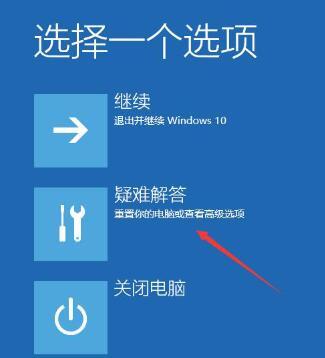
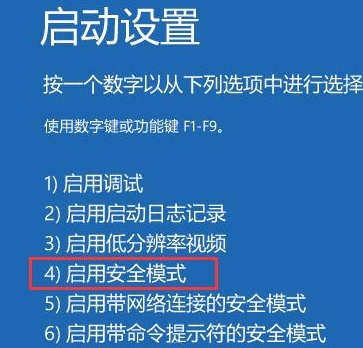
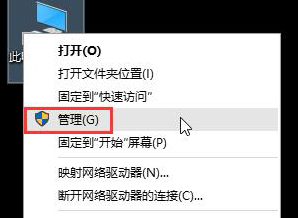

1、在帐户登录界面,按shift+重启,选择“疑难解答”;
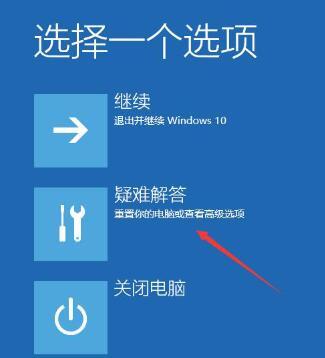
2、点击“高级选项》启动设置》重启”,按F4,选择“启用安全模式”;
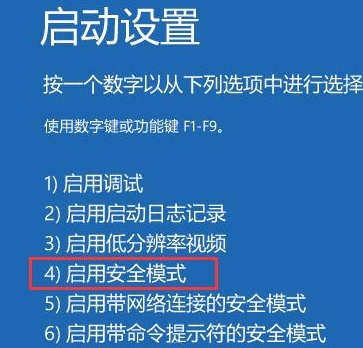
3、进入Win10系统桌面,右击此电脑,选择“管理”;
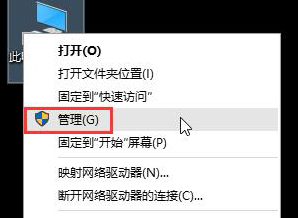
4、展开至系统工具》本地用户和组》用户”,双击打开帐户,取消勾选“帐户已禁用”,点击确定即可。

看完这篇关于win10系统帐户已禁用无法进入桌面的解决方法的教程,有碰到一样情况的用户们可以采取上面的方法来处理,欢迎给小编留言哦!
相关教程推荐
- 2021-12-17 win7能再还原到win10吗,win10变成win7怎么还原
- 2021-12-13 win7怎么调整屏幕亮度,win7怎么调整屏幕亮度电脑
- 2021-11-26 win7笔记本如何开热点,win7电脑热点怎么开
- 2021-11-25 360如何重装系统win7,360如何重装系统能将32改成
- 2021-12-13 win7未能显示安全选项,win7没有安全模式选项
- 2021-11-19 联想天逸5060装win7,联想天逸310装win7
- 2021-07-25 win7无法禁用触摸板,win7关闭触摸板没有禁用选项
- 2021-07-25 win7卡在欢迎界面转圈,win7欢迎界面一直转圈
- 2021-11-12 gta5一直在载入中win7,win7玩不了gta5
- 2021-09-16 win7一直卡在还原更改,win7一直卡在还原更改怎么
热门教程